Objektumnaplók használata
Az objektumcsapolás lehetővé teszi új pontok felépítését a rajzon, hivatkozva a meglévő objektumok jellemző pontjaira vagy azokhoz képest. Az objektum snap funkció olyan eszközöket tartalmaz, amelyek lehetővé teszik pontos geometriai konstrukciók elvégzését.
Működés közben a gomb vagy az F3 gombbal engedélyezheti vagy tilthatja le a Snap módot.
Az objektumnaplókkal való munkához megfelelő eszköztár van (62. ábra).
Ábra. 62. Az Object Snap eszköztár
Az objektum csonkolásának beállításához használhatja azt a gombot, amely megjeleníti a Rajzolási mód párbeszédpanelt (63. ábra). Ez a párbeszédablak a Böngésző menüből Tools Rajzolási módok vagy az Objektum Snap gomb helyi menüjével érhető el a Configure paranccsal.
¶ Állítsa be a kötéseket a 2. ábrán látható módon. 63.

Ábra. 63. Az objektumnapló beállítása
Objektumblokk használata esetén vonjon fel merőlegeset a szegmensre (64. ábra). Ehhez:
válassza ki a Vonal eszközt;
Az Object Snap eszköztáron kattintson a Normal (Normál) gombra;
mozgassa a kurzort a vonalra, és kattintson rá a bal egérgombbal;
A második merőleges pont létrehozásához vigye a kurzort a kívánt helyre.
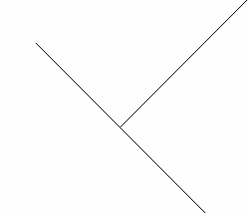
Ábra. 64. Példa a szegmensre merőleges felépítésre
Két szegmens összekapcsolásához (65. ábra) a harmadik objektumot a végpontra ugorhatjuk.
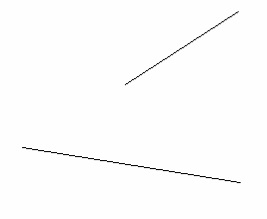
Ábra. 65. Két önkényes szegmens
válassza ki a Vonal eszközt;
Vigye a kurzort az első szegmens végére, miután négyzet alakot kapott, kattintson a bal egérgombbal;
mozgassa a kurzort a második szegmens vége felé, és vonja le a kívánt szegmenst (66. ábra).
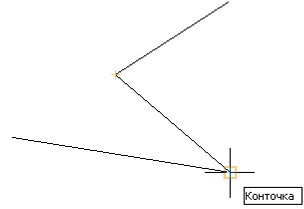
Ábra. 66. Két szegmens végeit összekötő szegmens kialakítása
Koncentrikus körök rajzolása (67. ábra)
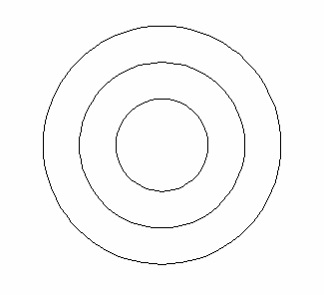
Ábra. 67. Koncentrikus körök
Készítsen egy mediánot egy tetszőleges háromszögre (68. ábra).
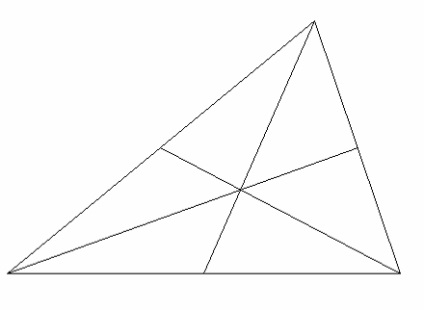
Ábra. 68. Háromszögű medianok építése
Tekintsünk egy példát a kör érintkezési felületének megalkotására (69. ábra):
válassza ki a Vonal eszközt;
Az Object Snap eszköztáron kattintson a Tangent gombra;
Mozgassa a kurzort a körbe, és kattintson rá a bal egérgombbal;
Vigye a kurzort bármely helyre, és kattintson a bal egérgombbal.
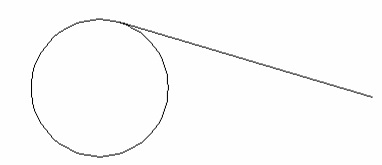
Ábra. 69. Kör alakú érintő szerkezete
Csukálja a tangenseket két körhöz (70. ábra).
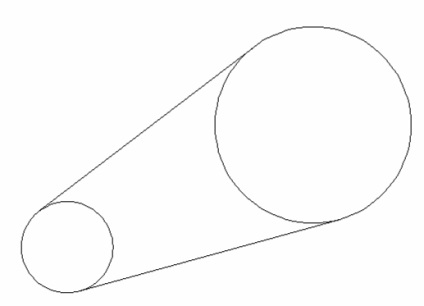
Ábra. 70. A tangensek építése két körhöz
Tekintsünk egy példát arra, hogy egy szegmens szegmensét egy adott intervallummal párhuzamosan hozzuk létre:
válassza ki a Vonal eszközt;
adja meg a szegmens első pontját;
Az Object Snap eszköztáron kattintson a;
Vigye a kurzort a szegmens fölé, ezzel párhuzamosan új szakaszt szeretne felépíteni. A kurzor két párhuzamos vonal formájában legyen;
Mozgassa a kurzort oldalra oly módon, hogy az új szegmens mindkét irányba szaggatott folytatásokat tartalmazzon, és a kurzor mellett megjelenik a "Parallel" szó (71. ábra);
elhalasztja a szegmens szükséges hosszát.
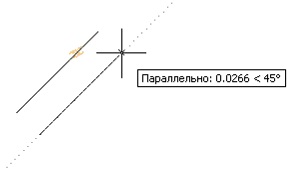
Ábra. 71. Párhuzamos szegmensek építése
Az objektumblokk segítségével két szegmens keresztezési pontját állítsa össze (72. ábra).
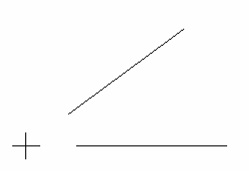
Ábra. 72. Két szegmens metszéspontjának megépítése